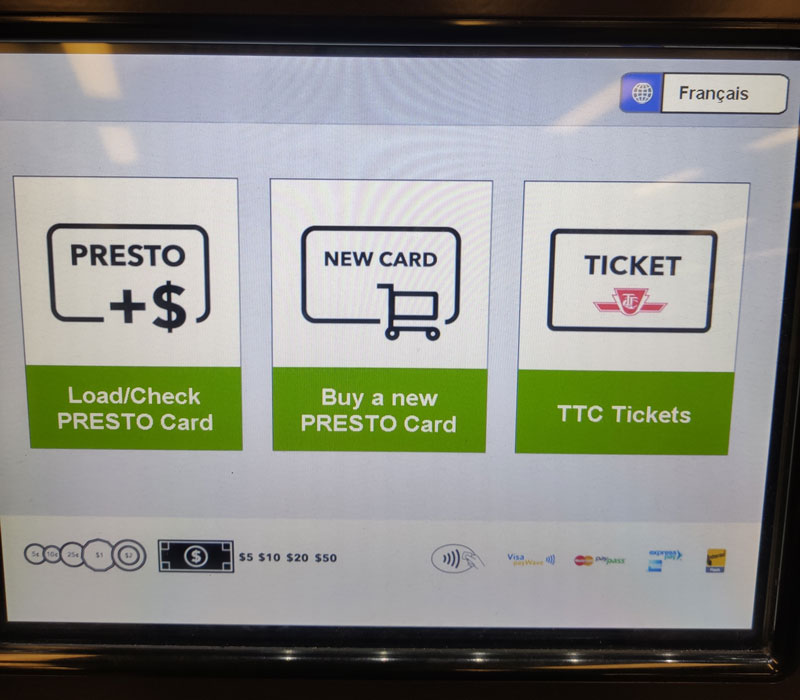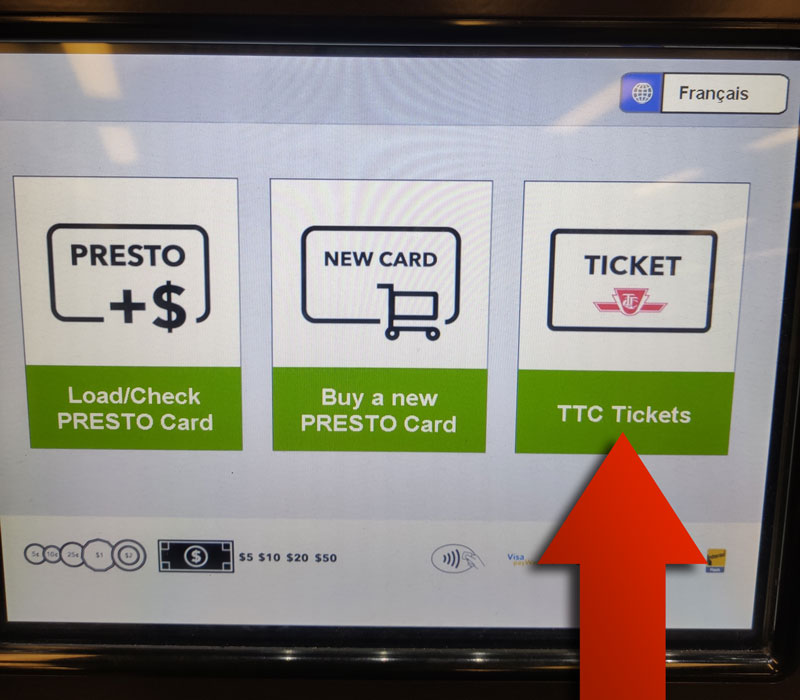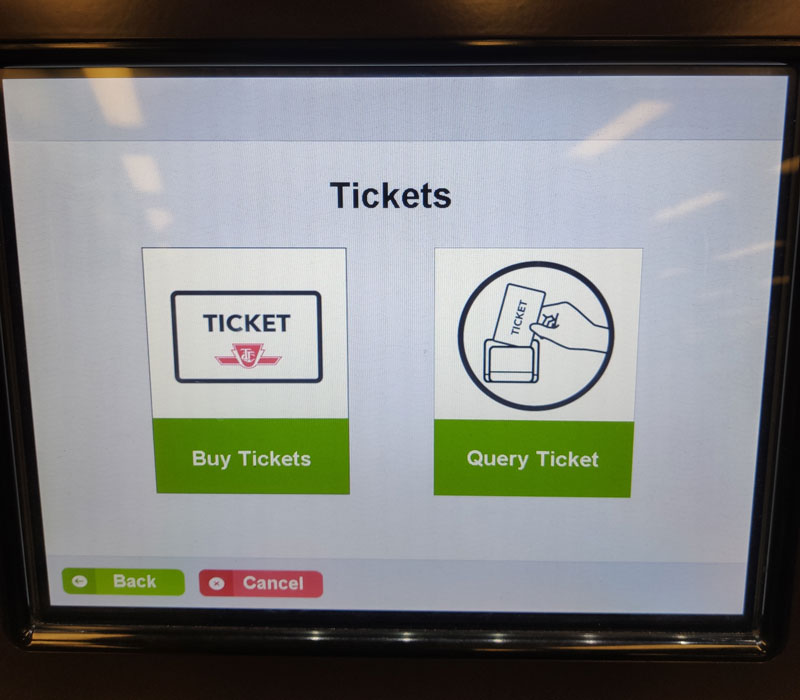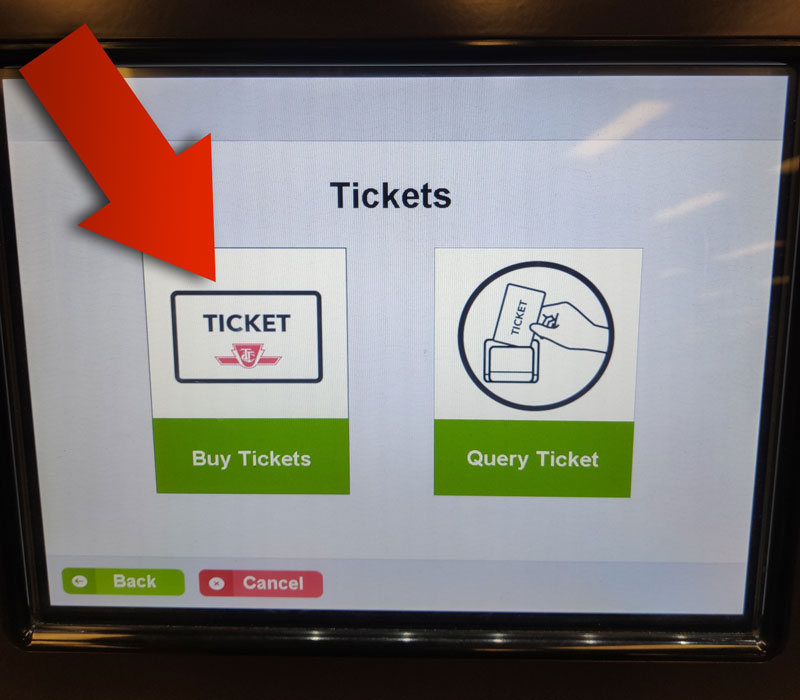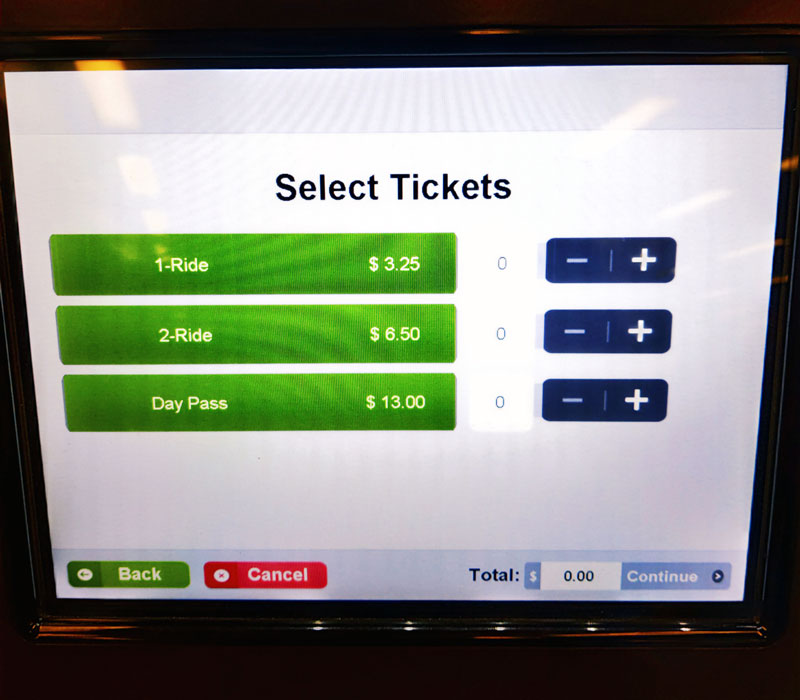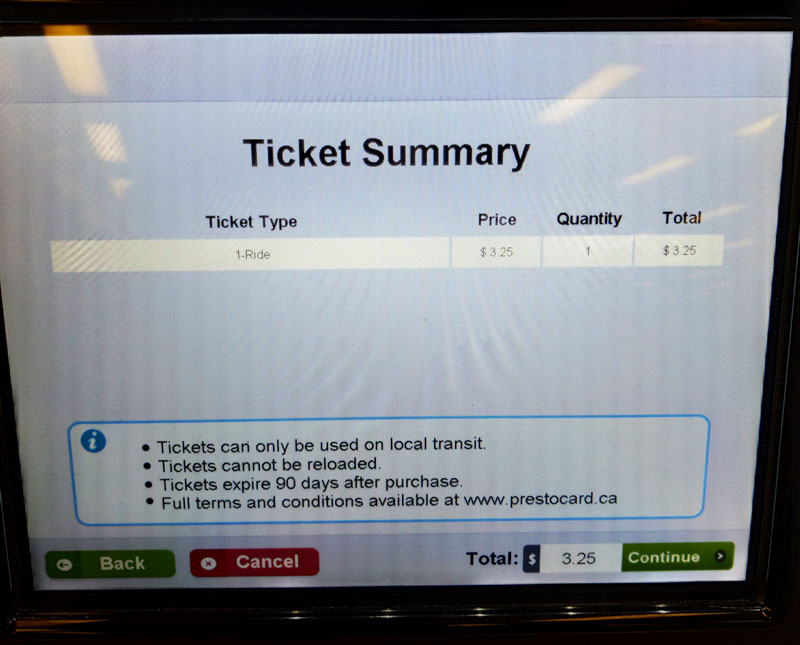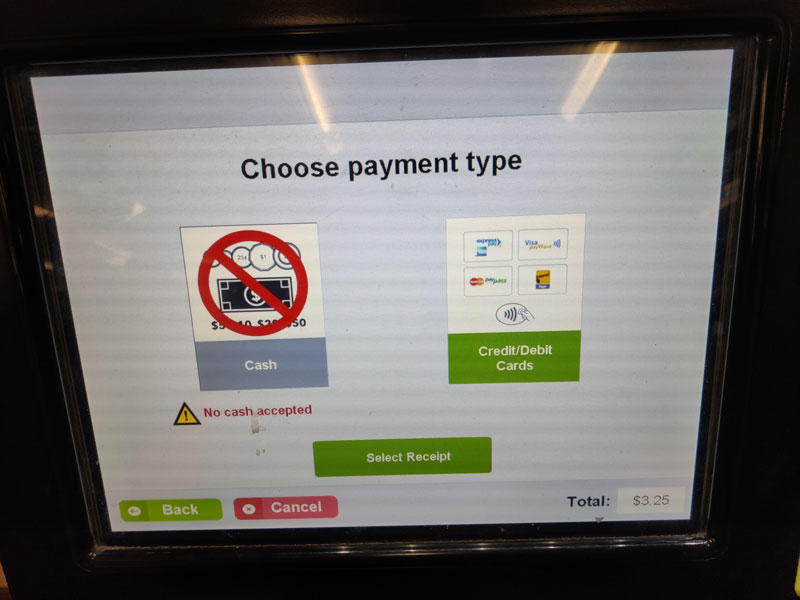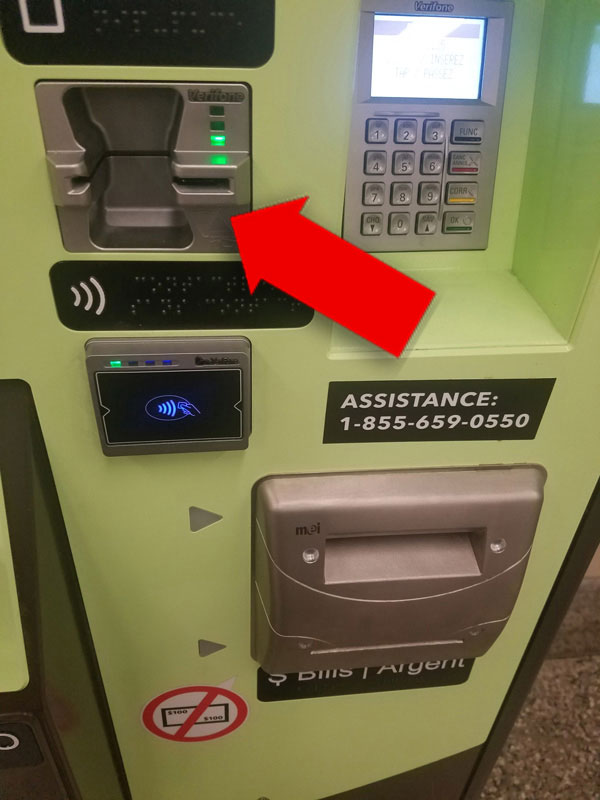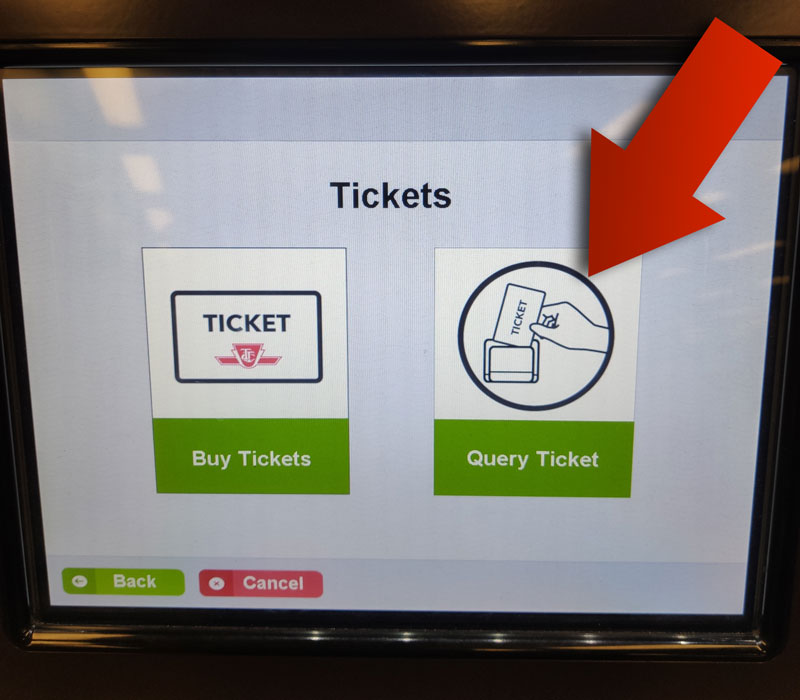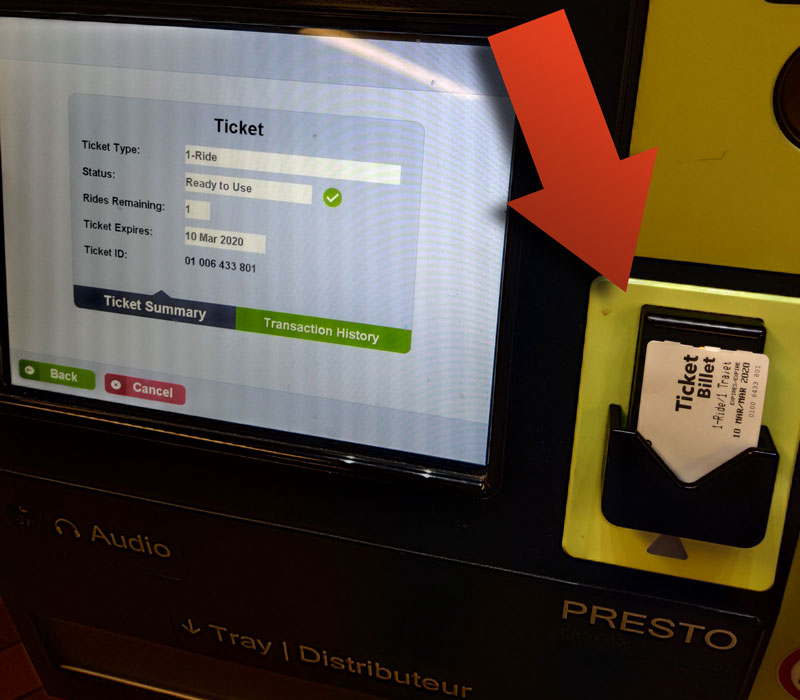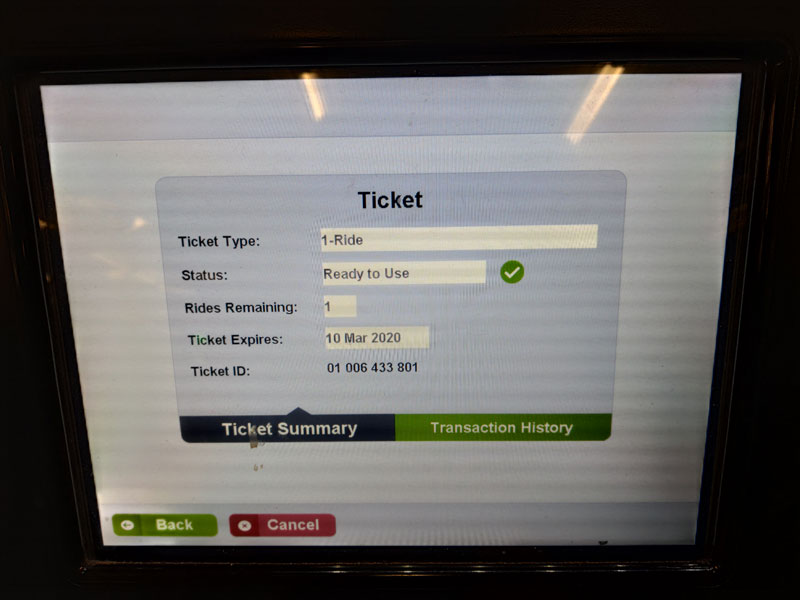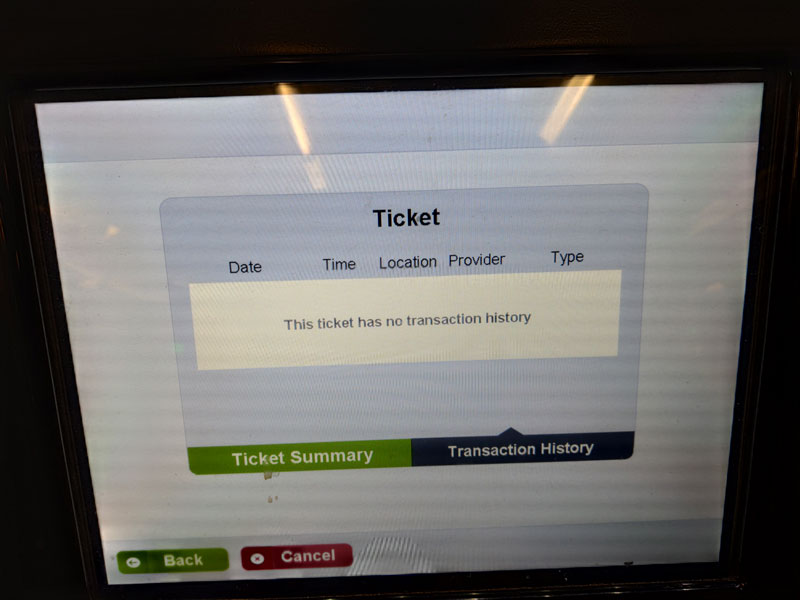PRESTO Ticketの買い方♪♪
みなさんこんにちは(*^▽^*) クリスマスも近づきボクシングデーも間近となりワクワクが止まりません( *´艸`)
今回はTTC のPRESTO Ticket を発券機での購入方法をご紹介致します(*^▽^*)
前回の記事でTTC Day Pass 廃止を紹介したのでみなさんまだ記憶に新しいかと思います(*’ω’*)
まだご覧になって無い方はこちらから↓↓
みなさん準備はいいでしょうか??
※新しくPRESTO Card を買う方、既に持っていてチャージしたい方は前回と方法は変わっていないのでこちらをチェック↓↓
PRESTO Ticket を使用する際の注意点!
※Presto Ticket はTTC のみ使用可能です。
※購入したPRESTO Ticket には新しくチケットをチャージする事はできません。
※使用期限は購入から90 日間。

それでは、購入方法の紹介をします(*’ω’*)
まず、こちらの発券機を最寄りの駅で見つけて下さい♪

機械に近づくとタッチパネルのスクリーンがあるので怖がらず近寄って下さい!
こちらがホーム画面です!!
『TTC Tickets』を選択します。
『Buy Tickets』と『Query Ticket』が表示されます。
チケットを購入する ⇨ 『Buy Tickets』
カードの残高確認する ⇨ 『Query Ticket』
Buy Ticket(チケットを購入する)
『Buy Tickets』を選択します。
次に表示される画面でチケットの種類を選択します。
ここで、『1-Ride』『2-Ride』『Day Pass』のどれかを選択します。
選択を終えたら右下にある『Continue』を押し、次の画面がこちら
この画面では前回で選んだものに間違いがないかの確認をします。
間違いがあった場合は緑色の『Back』を押して前の画面へ戻りましょう。
全て間違いがなければ右下緑枠の『Continue』を選択。
支払い方法
機械には現金、クレジットカード、デビットカード機能がついていますが、チケットの支払い方法に関してはクレジット又はデビットカード支払いのみとなります。
『Credit/Debit cards』:クレジット、デビット支払いを選択します。
赤矢印の所にカードを差し込みます。
カードを差し込んだ後はカード差し込み口の横にある電卓みたいな形をした機械に指示が表示されます。
その指示に従って操作をした後はカードの暗証番号を入力し、Presto TicketをGetです(‘◇’) ゞ
Query Ticket(カード残高を確認する)
『Query Ticket』はカード内の情報を見たい時に使います。
カードを買ってからしばらく使っていない時、自分のカードに何回分のチケットが残っているか忘れちゃいますよね?
その時には『Query Ticket』で確認をします。
『Query Ticket』を選択します。
そして、お持ちのチケットを読み取りホルダーにセット。
画面にカード情報が表示されます。
『Ticket Summary』 ⇨ 今のカード情報
『Transaction History』 ⇨ 今までのカード使用履歴
Transaction History を選択すると下の画面になります。
今回は使用前のチケットなので履歴は何も表示されていません。
いかがでしたか?
あらかじめチケットの買い方が分かっていれば機械の前でワタワタしませんね!!
学生さんやワーホリさんにはあまり必要無いかと思いますが、ご家族やお友達が来られた際に使ってみて下さいね♪♪
それではみなさん次回の記事をお楽しみに(*^ ▽ ^*)